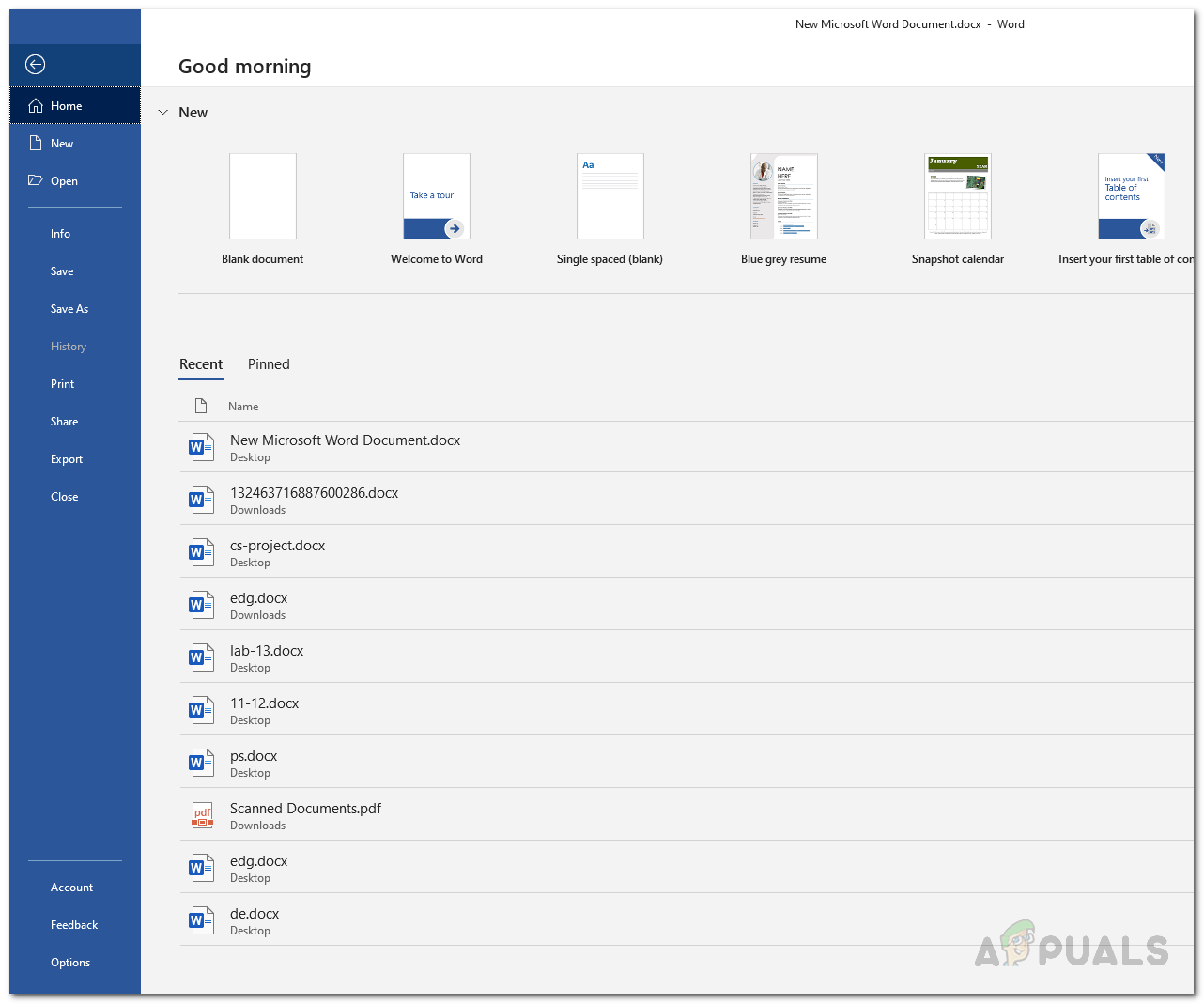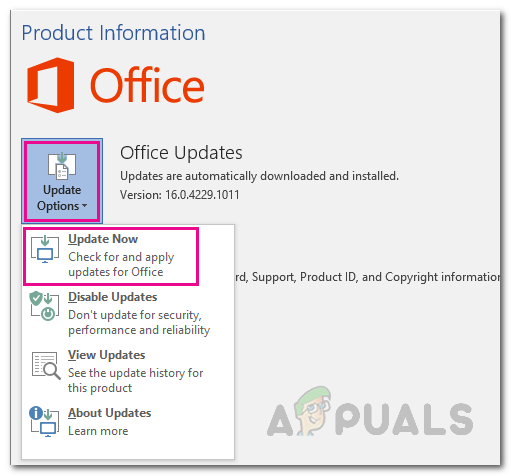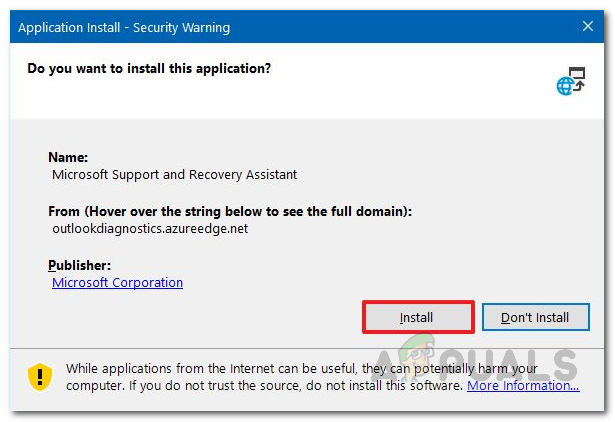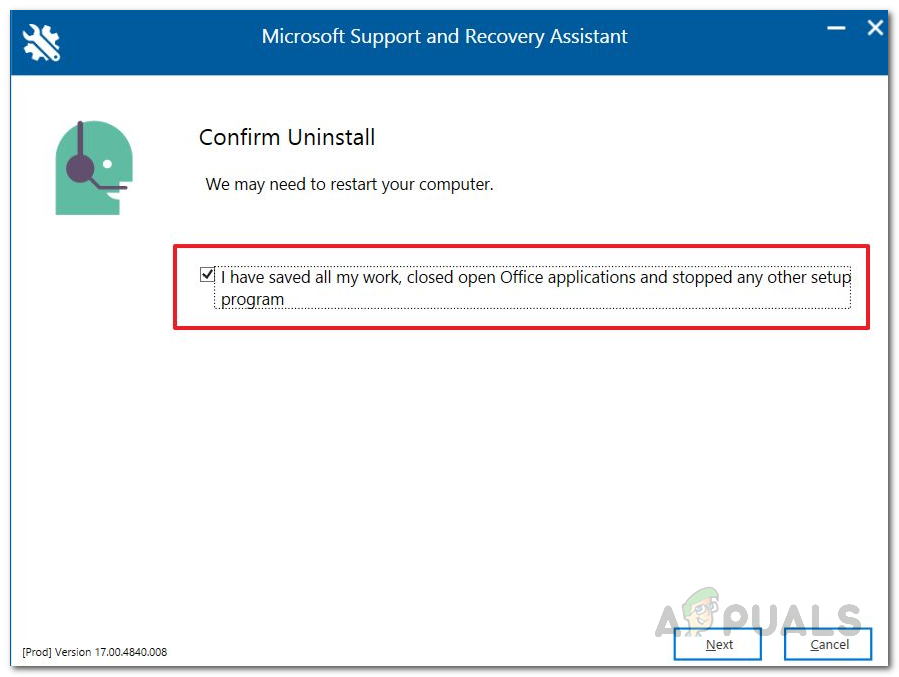সাম্প্রতিকতম জনপ্রিয়তার জনপ্রিয়তা, মাইক্রোসফ্ট টিমগুলি ব্যাপকভাবে শিক্ষা এবং ব্যবসায়িক উদ্দেশ্যে ব্যবহৃত হচ্ছে। যদিও আজকাল অনেক লোক তাদের প্রতিদিনের কাজের জন্য অ্যাপটিতে নির্ভর করে, অ্যাপটি যেমন মনে করা হচ্ছে তেমন কাজ না করে তবে এটি সত্যিই বিরক্তিকর হতে পারে। মাইক্রোসফ্ট টিমগুলি যে সমস্ত সমস্যার মুখোমুখি হয়েছে তার মধ্যে অন্যতম হ'ল ক্র্যাশ ইস্যু। দেখা যাচ্ছে যে কোনও ত্রুটি বার্তা ছাড়াই অ্যাপ্লিকেশনটি হঠাৎ ক্র্যাশ হয়ে যায় এবং তারপরে আবার চালু হয়। আপনি যদি অ্যাপটির সাথে অনলাইনে ক্লাসে কাজ করার বা উপস্থিত থাকার চেষ্টা করছেন তবে এটি খুব ক্লান্তিকর হতে পারে।

মাইক্রোসফ্ট দল
এখন, আমরা কিছু বিস্তারিত কারণে নীচে নীচে থেকে চলতে হবে এমন কিছু জ্ঞাত কারণে এটি হতে পারে। প্রায়শই, অ্যাপ্লিকেশন দ্বারা তৈরি করা ক্যাশে যা আপনার অ্যাপডাটা ডিরেক্টরিতে সঞ্চিত থাকে এর কারণে এটি হতে পারে। অ্যাপ্লিকেশনগুলি আপনার পছন্দ এবং অন্যান্য ব্যবহারকারীর সেটিংস সংরক্ষণ করতে ক্যাশে ব্যবহার করে যাতে এটি ব্যবহারকারীদের সামগ্রিক অভিজ্ঞতার উন্নতি করতে পারে। ক্যাশে স্বয়ংক্রিয়ভাবে উত্পন্ন হয় যাতে আপনি এটি নিরাপদে মুছতে পারেন। তবে এর পাশাপাশি আরও কিছু কারণ রয়েছে যার কারণে বিষয়টি উত্থাপিত হতে পারে। আসুন আমরা তাদের মাধ্যমে আরও বিশদে যেতে পারি।
- পুরানো অফিস 365 - যেহেতু মাইক্রোসফ্ট টিম এখন এর অংশ অফিস 365 সাবস্ক্রিপশন, সমস্যাটি প্রায়শই কারণ হতে পারে আপনার যদি পুরানো অফিস 365 থাকে MS এমএস টিমের ক্রাশ কয়েক মাস আগে একটি জানা বাগ ছিল। সুতরাং, এটি বিকাশকারীদের দ্বারা প্রকাশিত ফলস্বরূপ আপডেটগুলির একটিতে স্থির হয়েছিল। অতএব, আপনার সিস্টেমে আপনার যদি অফিস 365 একটি অপ্রচলিত ইনস্টলেশন থাকে তবে এটি সমস্যার কারণ হতে পারে।
- দুর্নীতি ইনস্টলেশন - দেখা যাচ্ছে যে কিছু ক্ষেত্রে সমস্যাটি অ্যাপ্লিকেশনটির ক্ষতিগ্রস্থ ইনস্টলেশন ফাইলগুলি দ্বারা ট্রিগারও করা যেতে পারে। এই জাতীয় পরিস্থিতিতে, আপনাকে যা করতে হবে তা হ'ল মাইক্রোসফ্ট সরবরাহিত আনইনস্টল সরঞ্জামের সাহায্যে Office 365 আনইনস্টল করুন। এটি এর পরে পুনরায় ইনস্টল করা যেতে পারে যাতে নতুন করে শুরু করা যায়।
- এমএস দলসমূহ ক্যাশে ফাইলগুলি - অবশেষে, যেমনটি আমরা আগে উল্লেখ করেছি, অ্যাপ্লিকেশন দ্বারা তৈরি করা ক্যাশে ফাইলগুলি দ্বারাও সমস্যাটি ট্রিগার করা যেতে পারে। ক্যাশে ফাইলগুলি মুছে ফেলা বেশ সুরক্ষিত কারণ এগুলি স্বয়ংক্রিয়ভাবে উত্পন্ন হয় এবং প্রায়শই বেশ কয়েকটি সমস্যা সমাধান করতে পারে।
এখন যেহেতু আমরা সমস্যার সম্ভাব্য কারণগুলির মধ্যে দিয়ে চলেছি, আসুন আমরা এই সমস্যাটি সমাধান করার জন্য বিভিন্ন পদ্ধতি ব্যবহার করতে পারি। সুতরাং, যে বলেন সঙ্গে, আসুন শুরু করা যাক।
পদ্ধতি 1: ক্যাশে ফাইলগুলি সরান
মাইক্রোসফ্টের ক্র্যাশিং সমস্যাটি সমাধান করার একটি উপায় দল অ্যাপ্লিকেশন দ্বারা তৈরি করা ক্যাশে ফাইলগুলি সাফ করা। এখন, ক্যাশে ফাইলগুলি একাধিক ফোল্ডারে সংরক্ষণ করা হয় যাতে বিভিন্ন তথ্য থাকে। সুতরাং, আপনাকে ক্যাশে সম্পূর্ণরূপে সাফ করতে বেশ কয়েকটি ফোল্ডার দিয়ে যেতে হবে। হয় আপনি নিজেই তা করতে বেছে নিতে পারেন বা কোনও স্ক্রিপ্ট সমস্ত ক্যাশে ফাইলগুলি স্বয়ংক্রিয়ভাবে সাফ করে দিতে পারে। প্রশাসক হিসাবে স্ক্রিপ্টটি চালানোর জন্য এটির প্রয়োজন হবে।
তবে, আপনি যদি কোনও তৃতীয় পক্ষের স্ক্রিপ্টগুলিতে বিশ্বাস না করেন, তবে এটি ঠিক আছে কারণ আপনি সর্বদা ম্যানুয়াল পথটি বেছে নিতে পারেন। আমরা উভয়কেই কভার করব তাই কেবল অনুসরণ করুন follow এটি করতে নীচের পদক্ষেপগুলি অনুসরণ করুন:
- প্রথমত, খুলুন চালান ডায়ালগ বক্স টিপুন উইন্ডোজ কী + আর ।
- তারপরে, ডায়ালগ বাক্সে টাইপ করুন % অ্যাপডেটা% মাইক্রোসফ্ট এবং টিপুন প্রবেশ করান ।
- মাইক্রোসফ্ট ডিরেক্টরিতে, সনাক্ত এবং খুলুন দল ফোল্ডার

ডায়ালগ বক্স চালান
- সেখানে আপনাকে নীচের ফোল্ডারগুলি এক এক করে যেতে হবে এবং ক্যাশে ফাইলগুলি মুছতে হবে:
অ্যাপ্লিকেশন ক্যাশে ক্যাশে ব্লব_ স্টোরেজ ডেটাবেসগুলি ক্যাশে জিপুচে
- আপনি নিজে এটি করতে পারেন বা কেবল ডাউনলোড করতে পারেন এই লিপি ।
- ডাউনলোড হয়ে গেলে স্ক্রিপ্টে ডান ক্লিক করুন এবং চয়ন করুন পাওয়ারশেল দিয়ে চালান ড্রপ-ডাউন মেনু থেকে।

পাওয়ারশেলের সাহায্যে স্ক্রিপ্ট চলছে
- আপনি যদি একটি প্রম্পট সম্পর্কিত কার্যকর করার নীতি পরিবর্তন , টিপুন প্রতি ।

কার্যকর করার নীতি পরিবর্তন
- ক্যাশে ফাইলগুলি মুছতে অনুরোধ জানানো হলে, টিপুন এবং এবং আঘাত প্রবেশ করান স্ক্রিপ্ট কার্যকর করতে।
- স্ক্রিপ্টটি ক্যাশে ফাইলগুলি মোছা শুরু করবে। এটি হয়ে যাওয়ার পরে, সমস্যাটি এখনও থেকে যায় কিনা তা দেখতে মাইক্রোসফ্ট টিমগুলি আবার খুলুন।
পদ্ধতি 2: অফিস 365 আপডেট করুন
আপনি যে সমস্যাটি সমাধান করতে পারবেন তার অন্য একটি উপায় হ'ল আপনার অফিস 365 ইনস্টলেশন আপডেট করা। আপনি যদি অফিস ৩5৫ এর অপ্রচলিত সংস্করণটি চালাচ্ছেন তবে এটি সত্যিই সহায়ক হতে পারে As অতএব, যদি আপনার সমস্যাটি কোনও পুরানো ইনস্টলেশন, ইনস্টল করার কারণে হয়ে থাকে দপ্তর 365 সমস্যা সমাধানের সেরা উপায়। আপনি অফিসটি খুব সহজেই আপডেট করতে পারেন, এটি করার জন্য নীচের নির্দেশিকাগুলি অনুসরণ করুন।
- অফিস 365 আপডেট করতে, আপনাকে প্রথমে অফিস অ্যাপ্লিকেশন যেমন লঞ্চ করতে হবে শব্দ নথি ।
- তারপরে ওয়ার্ড ডকুমেন্টে একটি নতুন ডকুমেন্ট তৈরি করুন।
- একবার আপনি এটি সম্পন্ন করার পরে, যান ফাইল উপরের-বাম কোণে মেনু অবস্থিত।
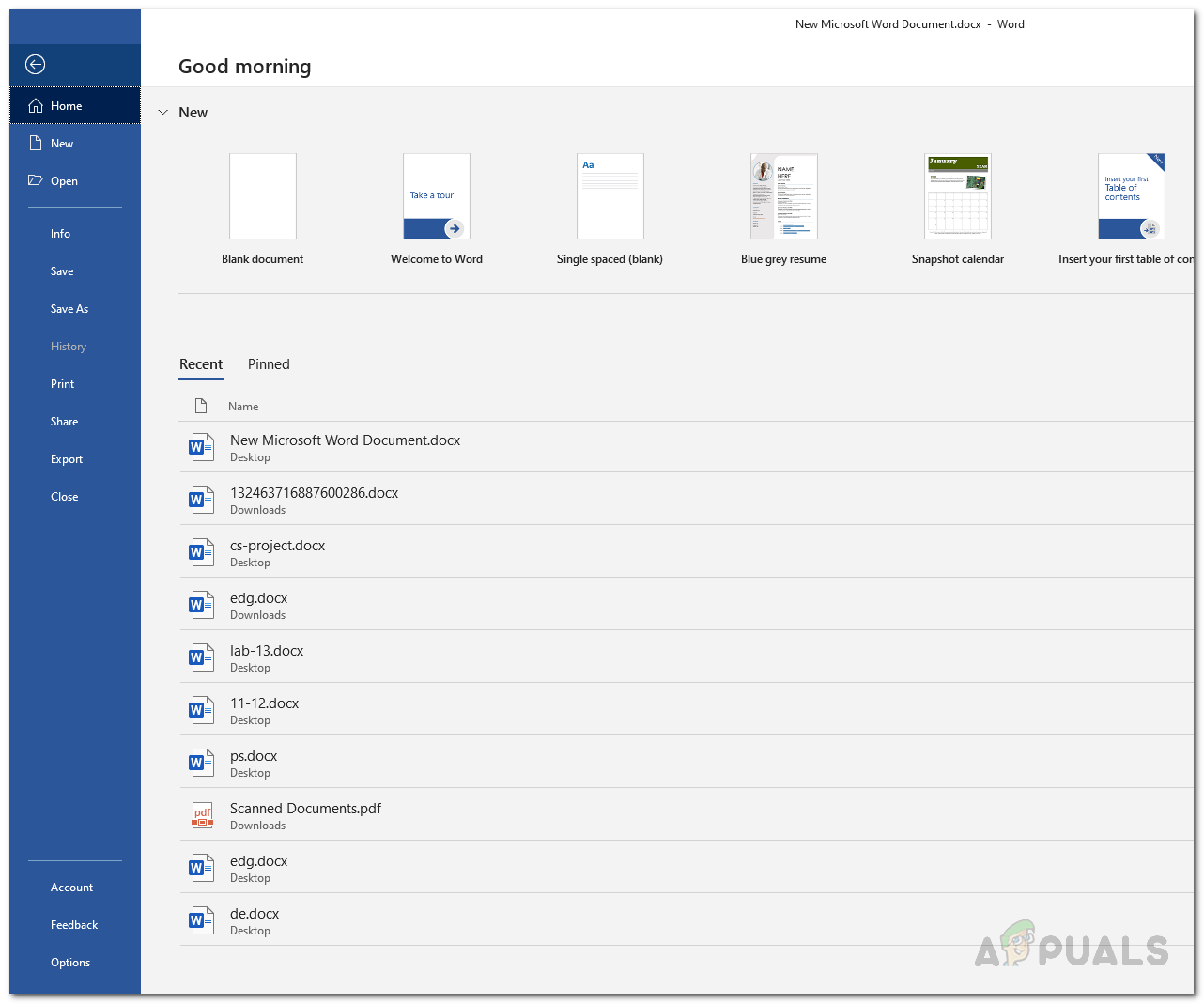
শব্দ ফাইল মেনু
- সেখানে, এ স্যুইচ করুন হিসাব বা দপ্তর হিসাব ট্যাব
- তার পরে, অধীনে পণ্যের তথ্য , ক্লিক করুন আপডেট বিকল্প ড্রপ-ডাউন মেনু এবং তারপরে চয়ন করুন এখন হালনাগাদ করুন ।
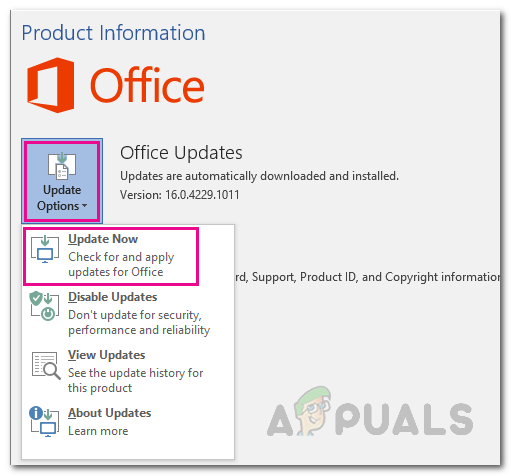
অফিস আপডেট করা হচ্ছে
- যদি কোনও আপডেট উপলব্ধ থাকে তবে সেগুলি ডাউনলোড করে ইনস্টল করা হবে।
- এটি আপনার সমস্যার সমাধান করে কিনা দেখুন।
পদ্ধতি 3: অফিস 365 পুনরায় ইনস্টল করুন
শেষ অবধি, যদি উপরের সমাধানগুলি আপনার পক্ষে কাজ না করে, খুব সম্ভবত টিম অ্যাপ্লিকেশনটির ক্ষতিগ্রস্থ ইনস্টলেশন ফাইলগুলির কারণে আপনার সমস্যাটি সৃষ্টি হচ্ছে। এমন ক্ষেত্রে আপনাকে অ্যাপটি আনইনস্টল করতে হবে এবং তারপরে এটি পুনরায় ইনস্টল করতে হবে। যেহেতু মাইক্রোসফ্ট টিমগুলি এখন অফিস 365 সাবস্ক্রিপশনের অংশ এবং এটি পাশাপাশি আসে, এর অর্থ আপনাকে অফিস 365 আনইনস্টল করতে হবে এবং তারপরে এটি ইনস্টল করতে হবে। এটি করা খুব সহজ কারণ মাইক্রোসফ্ট একটি আনইনস্টল সরঞ্জাম সরবরাহ করে যা আপনি অফিস আনইনস্টল করতে চাইলে ব্যবহার করা যেতে পারে। এটি করার জন্য, নীচের নির্দেশাবলী অনুসরণ করুন:
- প্রথমত, আনইনস্টল সমর্থন সরঞ্জামটি ডাউনলোড করুন এখানে ।
- এটি ডাউনলোড হয়ে গেলে, সরঞ্জামটি চালু করুন।
- জিজ্ঞাসা করা হলে, ক্লিক করুন ইনস্টল করুন বোতাম
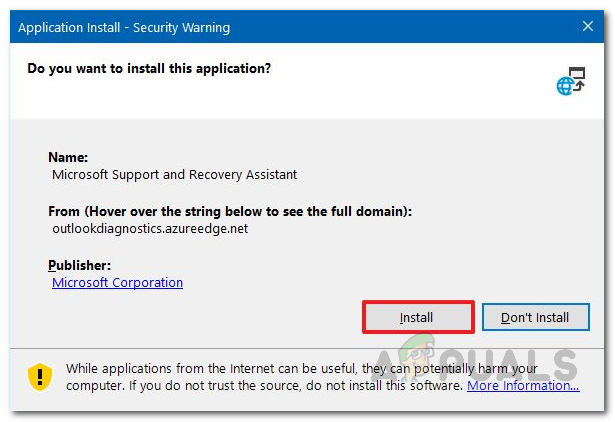
চলমান অফিস আনইনস্টল সরঞ্জাম
- এর পরে, আপনি যে অফিসটি আনইনস্টল করতে চান তার সংস্করণ নির্বাচন করতে হবে।

অফিস সংস্করণ নির্বাচন করা
- ক্লিক করুন পরবর্তী বোতাম এবং অনুরোধ জানাতে অনুসরণ করুন।
- উপরে আনইনস্টল নিশ্চিত করুন স্ক্রীন, প্রদত্ত বিকল্পটি পরীক্ষা করে ক্লিক করুন পরবর্তী ।
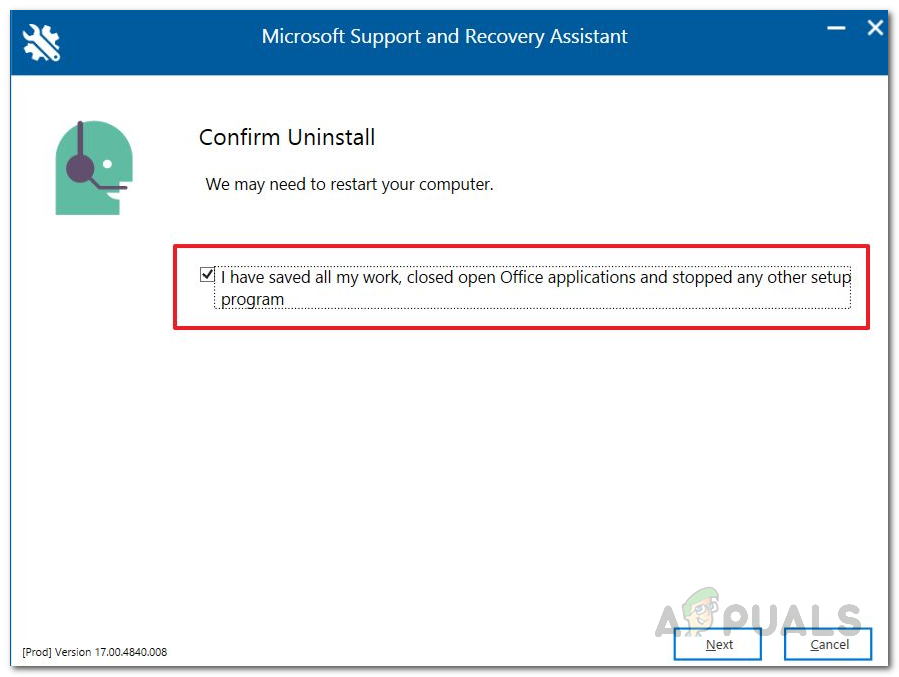
নিশ্চিতকরণ অফিস আনইনস্টল
- অবশেষে, অফিস 365 আনইনস্টল করার অনুরোধগুলি দিয়ে যান।
- আপনি একবার অফিস আনইনস্টল করে নিলে আপনার পিসি পুনরায় চালু করুন।
- এর পরে, সমস্যাটি সমাধান হয়েছে কিনা তা দেখতে আবার অফিস 365 ইনস্টল করুন।